當(dāng)前位置:首頁 > 幫助中心 > U盤重裝系統(tǒng)手動方法?怎么用U盤重裝系統(tǒng)
U盤重裝系統(tǒng)手動方法?怎么用U盤重裝系統(tǒng)
U盤重裝系統(tǒng)手動方法?簡單說說操作流程,就是制作一個(gè)u盤啟動盤,進(jìn)入BIOS或使用快捷鍵設(shè)置U盤啟動,系統(tǒng)會自動載入PE環(huán)境,在這個(gè)環(huán)境下,你可以按照教程來進(jìn)行系統(tǒng)的安裝。整個(gè)過程不需要專業(yè)知識,關(guān)鍵是要細(xì)心,按照教程走就可以了。下面就來分享怎么用U盤重裝系統(tǒng)教程。
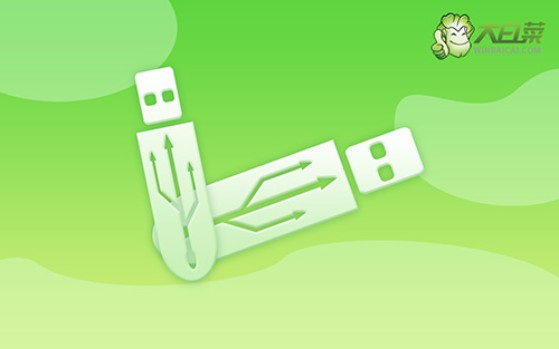
一、重裝系統(tǒng)前檢查
系統(tǒng)版本: Windows 10專業(yè)版鏡像
制作工具:大白菜u盤啟動盤制作工具(點(diǎn)擊紅字下載)
二、重裝系統(tǒng)前再次檢查
1、選擇合適的啟動方式是關(guān)鍵。盡管如今的電腦大多數(shù)情況下都支持USB-HDD啟動,但針對某些老舊設(shè)備或者特殊需求,可能需要手動調(diào)整啟動模式,操作請注意。
2、U盤啟動盤的分區(qū)格式?jīng)Q定兼容性和速度。盡管NTFS格式因支持大文件和性能優(yōu)越成為許多人的首選,但有時(shí)一些舊電腦或設(shè)備只能識別FAT32格式,操作請注意。
3、選擇可靠的系統(tǒng)鏡像資源尤為重要,建議從官方或權(quán)威渠道獲取系統(tǒng)鏡像。例如,MSDN網(wǎng)站提供了經(jīng)過驗(yàn)證的多個(gè)Windows系統(tǒng)版本鏡像,確保用戶可以獲得穩(wěn)定的操作系統(tǒng)。
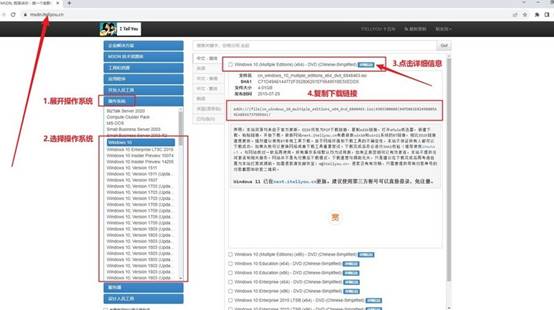
三、u盤重裝電腦具體步驟
步驟一:大白菜制作U盤啟動盤
1、準(zhǔn)備一個(gè)至少8GB的U盤,并訪問大白菜官方網(wǎng)站下載U盤啟動盤制作工具。

2、下載完成后,將壓縮包解壓到桌面,插入U盤并讓電腦識別,在確認(rèn)相關(guān)選項(xiàng)后,點(diǎn)擊“制作U盤啟動盤”以完成制作。
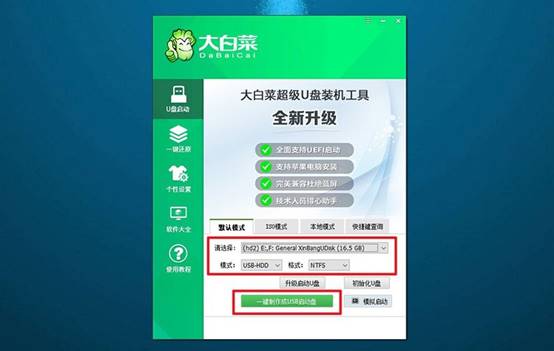
步驟二:設(shè)置大白菜U盤啟動
1、查找你電腦的u盤啟動快捷鍵,不同品牌和型號的電腦可能有不同的快捷鍵,具體信息可以在大白菜官網(wǎng)查找。
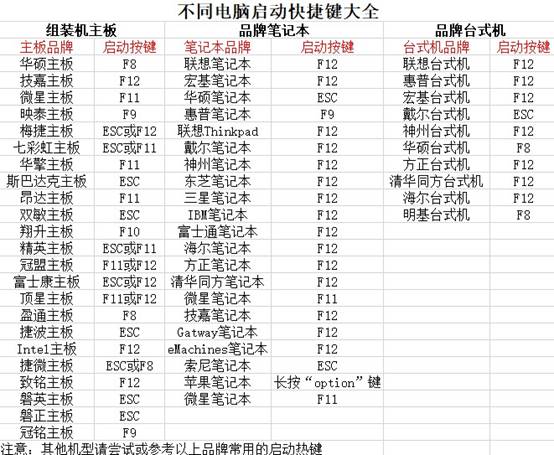
2、將制作好的U盤插入電腦,重啟時(shí)快速按下相應(yīng)的快捷鍵,進(jìn)入啟動選擇界面,選擇U盤作為啟動設(shè)備。
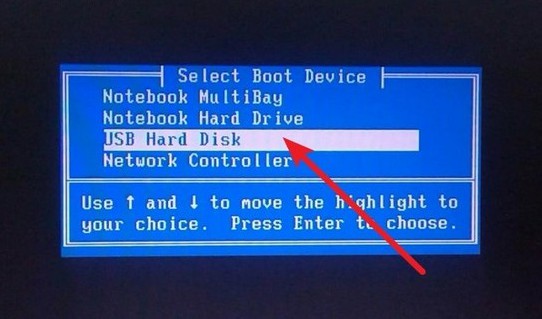
3、成功進(jìn)入啟動選項(xiàng)后,你將看到大白菜的WinPE主菜單,選擇第一個(gè)選項(xiàng)并按回車確認(rèn)。
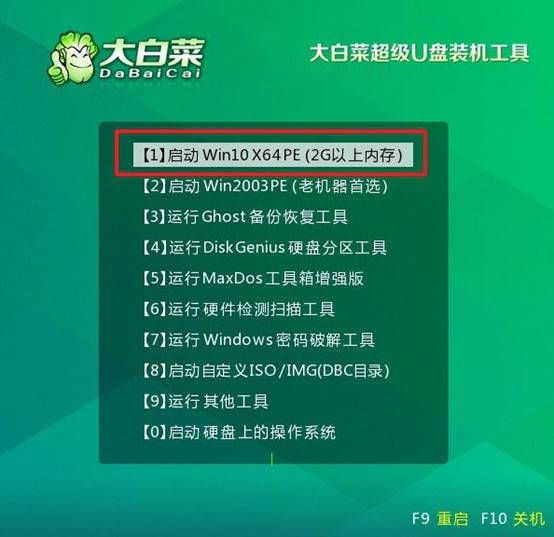
步驟三:利用大白菜安裝操作系統(tǒng)
1、當(dāng)系統(tǒng)進(jìn)入大白菜桌面時(shí),打開系統(tǒng)安裝工具,找到你要安裝的操作系統(tǒng)鏡像文件,選擇將其安裝到C盤。
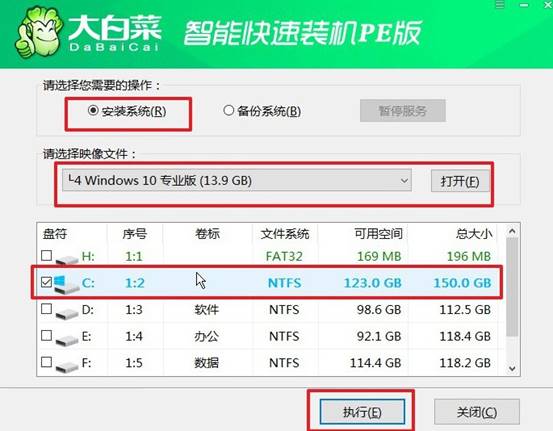
2、系統(tǒng)安裝工具會彈出確認(rèn)窗口,通常情況下無需更改默認(rèn)設(shè)置,直接點(diǎn)擊“是”以繼續(xù)安裝過程。
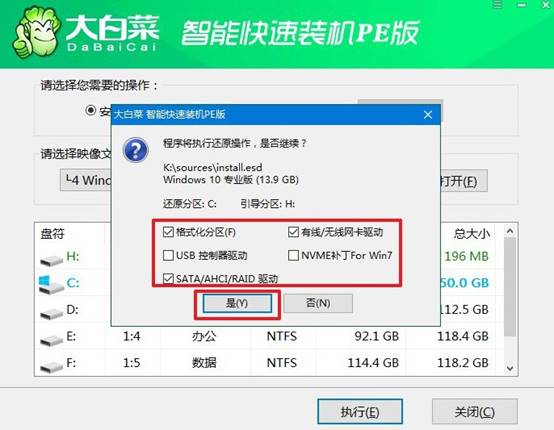
3、接下來,系統(tǒng)會提示你是否需要重啟,確保選中重啟選項(xiàng),以便順利進(jìn)入下一步。
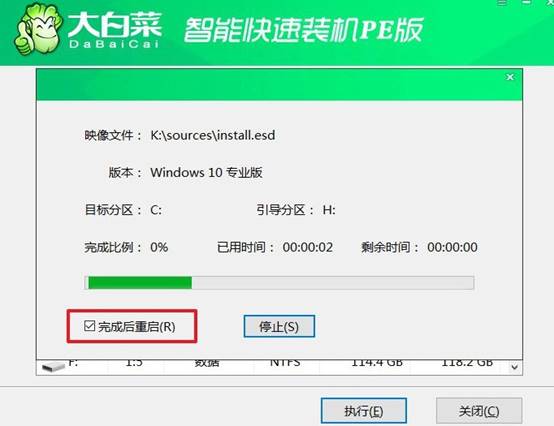
4、在系統(tǒng)第一次重啟時(shí),記得拔掉U盤,以防電腦再次從U盤啟動。這時(shí),Windows系統(tǒng)將繼續(xù)安裝剩余的步驟,你只需耐心等待安裝完成即可。

關(guān)于怎么用U盤重裝系統(tǒng)的內(nèi)容,小編就分享到這里了,你學(xué)會了嗎?其實(shí),電腦重裝系統(tǒng)不難,最重要就是找到合適的工具,比如說u盤啟動盤就非常合適。它的操作堪稱傻瓜式,只要你按照教程來操作,基本都是可以順利完成操作的。

